Langkah-langkah awal dalam sebuah program baru bisa jadi sangat menakutkan - terutama saat harus melalui berbagai simbol, menu, dan fungsi. Di tutorial ini, kamu akan belajar cara menggunakan tampilan kerja Inkscape secara efisien. Aku akan membimbingmu dan menunjukkan semua area penting yang akan kamu butuhkan untuk bekerja dengan Inkscape.
Temuan Utama
- Tampilan kerja Inkscape terdiri dari beberapa komponenutama: baris menu, bilah perintah, panel kontrol, dan bilah status.
- Dengan menyesuaikan parameter penggunaan, kamu bisa menyesuaikan Inkscape sesuai dengan preferensi dan cara kerjamu.
- Memanfaatkan pintasan keyboard dan memahami berbagai tools membuat pekerjaan di Inkscape menjadi lebih mudah.
Panduan Langkah Demi Langkah
Memasang dan Memulai Inkscape
Pertama-tama, kamu harus memasang Inkscape. Saat membuka Inkscape, kamu akan melihat layar selamat datang pertama, yang menawarkan berbagai opsi pengaturan cepat. Di sinilah kamu bisa menyesuaikan tampilan default atau memilih template.
Menyesuaikan Tampilan Kerja
Di layar selamat datang, kamu bisa memilih berbagai tampilan untuk area kerjamu. Secara default, tampilan berwarna cerah, namun kamu juga bisa memilih tampilan yang gelap atau menampilkan ikon dalam berbagai gaya. Coba bermain dengan pengaturan ini untuk menemukan tampilan yang paling nyaman untukmu.
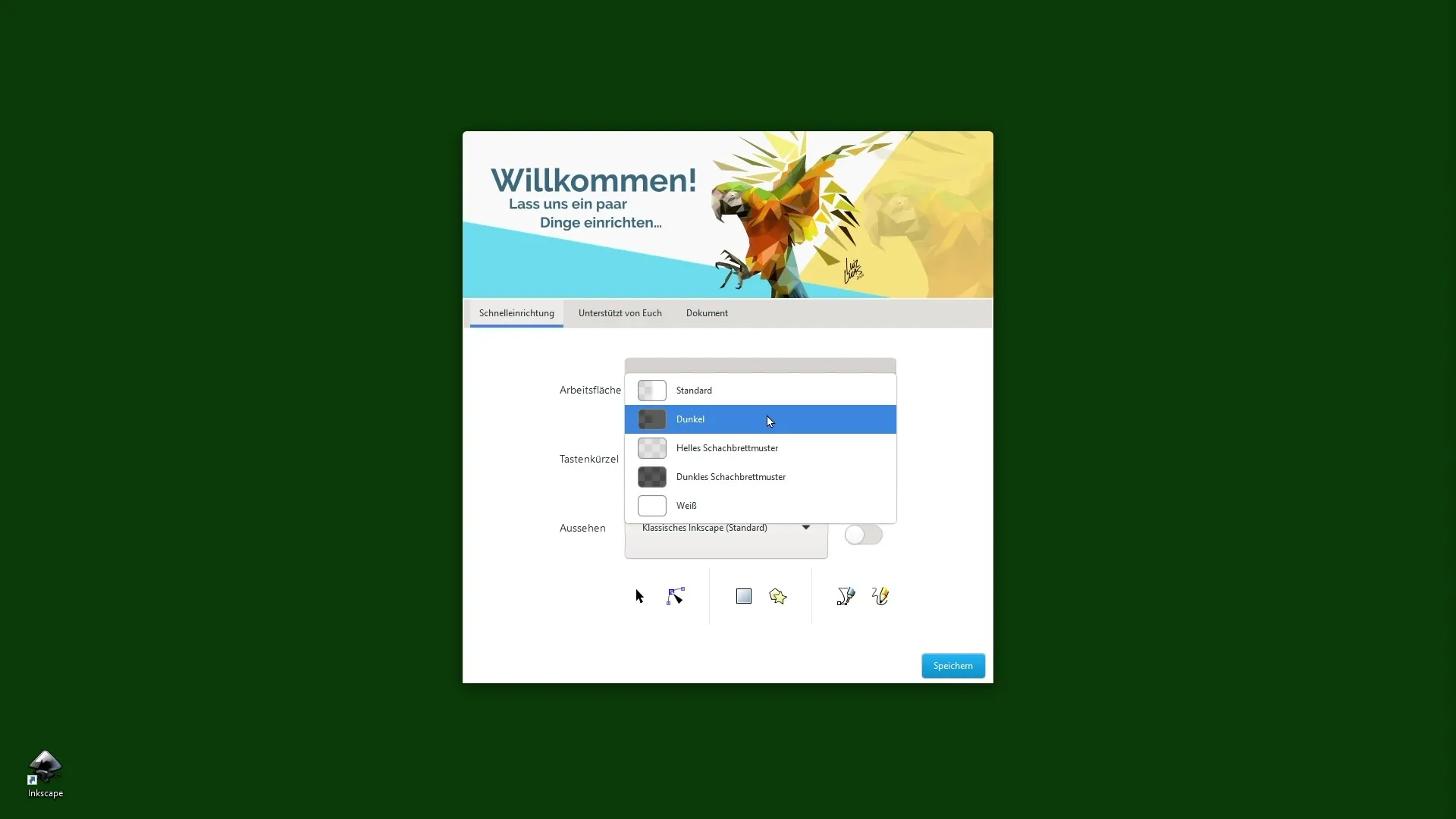
Menjelajahi Menu dan Perintah
Baris menu memberikan akses ke semua fungsi dasar Inkscape, seperti membuat dokumen baru, membuka file yang ada, dan menyimpan pekerjaanmu. Di menu "Tampilan", kamu bisa menyesuaikan pengaturan tampilan.
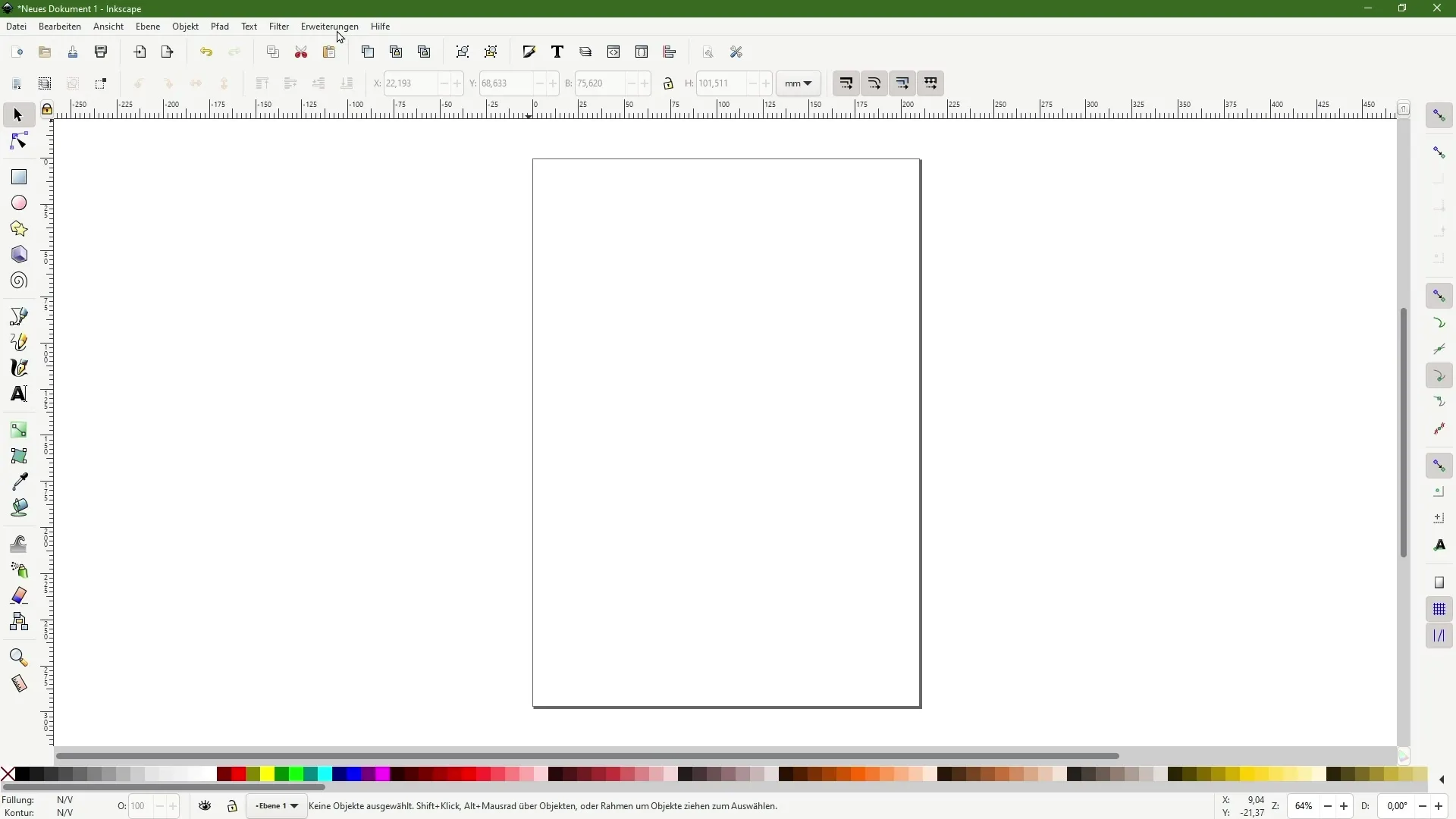
Bilah Perintah
Di bawah baris menu, kamu akan menemukan bilah perintah. Di sini terdapat perintah-perintah yang sering digunakan, seperti membuat dokumen baru atau menyimpan. Perintah-perintah ini membantumu berpindah antara fungsi-fungsi dengan lebih efisien.
Memanfaatkan Panel Kontrol
Panel kontrol merupakan alat penting untuk pekerjaanmu di Inkscape. Setiap panel kontrol menyediakan fungsi-fungsi spesifik yang memudahkanmu dalam mengedit dan menyesuaikan objek. Klik pada simbol untuk pengisian dan contoh untuk menyesuaikan warna dan bentuk objekmu.
Menyusun Panel Kontrol
Kamu bisa menyesuaikan dan memindahkan panel kontrol. Klik dan tarik panel kontrol ke tempat yang diinginkan di area kerjamu. Jika kamu bekerja dengan beberapa monitor, kamu juga bisa memindahkan panel kontrol ke jendela lain.
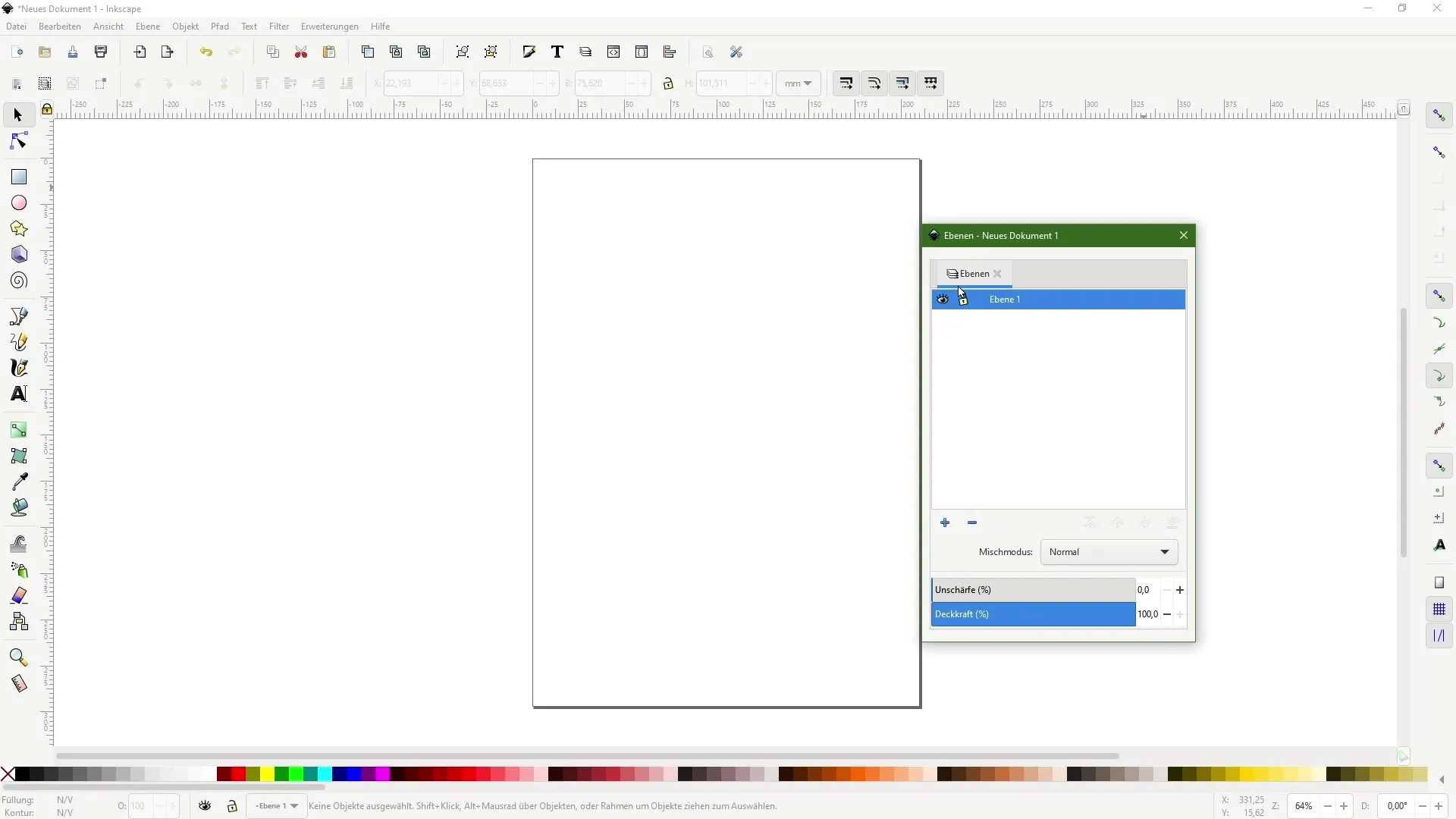
Palet Warna dan Bilah Status
Di palet warna di bagian bawah, kamu bisa dengan cepat memilih warna. Bilah status memberikan informasi penting tentang pengeditanmu saat ini, seperti level zoom dan koordinat kursor mouse-mu.
Menyembunyikan dan Mengembalikan Panel Kontrol
Jika kamu ingin sementara menyembunyikan panel kontrol, pergi ke "Tampilan" dan pilih "Tampilan dialog" untuk menampilkan atau menyembunyikan semua atau beberapa panel kontrol yang dibutuhkan untuk tugasmu saat ini.
Menyesuaikan Lingkungan Kerjamu
Setiap fungsi Inkscape bisa disesuaikan - baik itu penataan panel kontrol ataupun kemunculan dan penghilangan menu. Manfaatkan kemungkinan untuk mengatur semuanya sesuai keinginanmu agar bisa bekerja dengan lebih efisien.
Ringkasan
Dalam panduan ini, kamu telah belajar cara menggunakan dan menyesuaikan berbagai elemen dalam tampilan kerja Inkscape. Mulai dari baris menu hingga panel kontrol - semua komponen ini sangat penting untuk pekerjaanmu yang efisien dengan program ini. Semakin kamu terbiasa dengan Inkscape, semakin rileks dan produktif kamu akan bekerja dengannya.
Frequently Asked Questions
Bagaimana cara menyesuaikan Inkscape?Kamu bisa menyesuaikan tampilan dan penataan panel kontrol serta skema warna dalam pengaturan.
Bisakah saya mengubah pintasan keyboard?Ya, kamu bisa mengubah pintasan keyboard di bagian "Pengaturan" untuk lebih sesuai dengan kebutuhanmu.
Bagaimana cara menyembunyikan panel kontrol?Pergi ke "Tampilan" dan pilih "Tampilkan atau Sembunyikan Dialog" untuk menampilkan atau menyembunyikan seluruh atau beberapa panel kontrol yang dibutuhkan.
Bagaimana cara membuat dokumen baru?Klik "File" dan pilih "Dokumen Baru".


